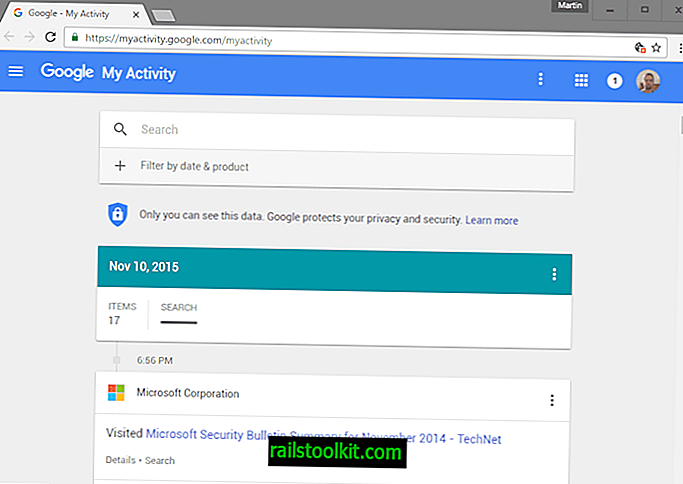Microsoft перенесла функцію оновлення з Панелі керування в програму Налаштування в Windows 10.
Якщо ви порівнюєте функціональність, ви можете помітити, що в Windows 10 відсутні варіанти відображення або встановлення додаткових оновлень.
Додатковими оновленнями можуть бути оновлення Microsoft, продукти або сторонні продукти або оновлення. Перевірка системи Windows 10 Professional повернула різні оновлення драйверів Intel, а також Microsoft Silverlight як додаткові оновлення або установки.
Хоча ви, можливо, зможете встановити ці оновлення, використовуючи інші методи, наприклад, завантажуючи програми чи оновлення безпосередньо, завжди було зручно встановлювати оновлення таким чином.
Дізнайтеся, які додаткові оновлення доступні в Windows 10

Перше, що ви можете зробити, це дізнатися, які оновлення доступні. У налаштуваннях оновлення Windows немає функціональних можливостей для переліку оновлень, а значить, для цього вам потрібно шукати в іншому місці.
Один із варіантів - завантажити та запустити засіб усунення несправностей "Показати чи приховати оновлення", яке пропонує Microsoft на цій сторінці підтримки.
Запустіть інструмент усунення несправностей після завантаження та перелічіть наявні оновлення. Ви повинні отримати оновлення драйверів та інші продукти чи оновлення. Вони перераховані навіть у тому випадку, якщо до цього ви здійснили перевірку оновлень у Налаштуваннях.
Однак ви не можете використовувати програму для встановлення цих оновлень.
Один з кращих варіантів - використовувати для цього оновлення Windows MiniTool. Це стороння програма для Windows, яку ви можете запустити, щоб перелічити всі оновлення, які не встановлені на пристрої Windows, на якому ви запускаєте.
Ви можете запускати програму без встановлення. Я пропоную вам встановити прапорець "включити драйвери", перш ніж активувати піктограму оновлення на бічній панелі.
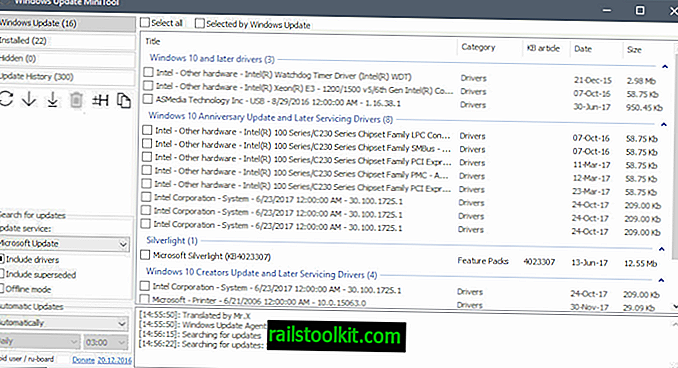
Windows Update MiniTool перевіряє наявність оновлень за допомогою Microsoft Update і перераховує всі оновлення, які знайде в своєму інтерфейсі. Ви повинні отримати той самий перелік, який вказано в інструменті Microsoft "приховати та показувати оновлення".
Додаток розділяє драйвери та оновлення на групи для поліпшення доступності. Я рекомендував перевірити встановлені драйвери та програми, перш ніж вибрати для завантаження чи інсталяції.
Хоча ви можете використовувати програму для завантаження та встановлення оновлень, ви також можете скористатися диспетчером пристроїв, щоб встановити ці оновлення, як тільки ви їх визначили.
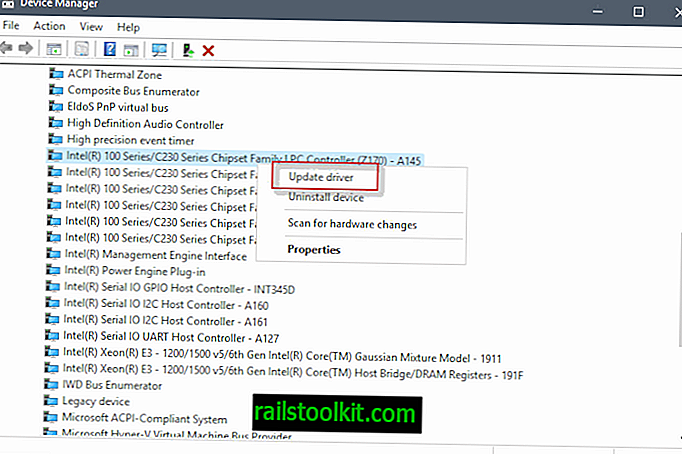
Це може не працювати весь час, але це може бути варіантом, якщо ви віддаєте перевагу оновлення безпосередньо, а не за допомогою сторонніх інструментів.
Тепер ви : Як ви встановлюєте оновлення на свої пристрої?
Пов'язані статті
- Виправити помилки оновлення Windows за допомогою нового інструменту для ремонту Windows 10
- Як видалити завантажені файли оновлення Windows
- Огляд останніх оновлень і оновлень пакетів послуг Windows
- Швидкий аналіз помилок Windows Update
- Запустіть оновлення Windows у Windows 10 лише вручну